win7磁盘格式化 win7如何格式化硬盘磁盘
更新时间:2023-12-24 15:44:15作者:jiang
在使用电脑的过程中,我们有时候可能会遇到需要格式化硬盘磁盘的情况,而对于Windows 7操作系统的用户来说,格式化硬盘磁盘是一个相对简单的操作。Win7提供了一种方便快捷的方式来完成这个任务,让我们来了解一下具体的操作步骤吧。无论是为了清空硬盘、修复错误还是重新安装系统,格式化硬盘磁盘都是一个常见的需求。接下来的文章中,我们将详细介绍Win7如何进行磁盘格式化的方法,希望能对大家有所帮助。
方法如下:
1.打开我的计算机,在想要格式化的磁盘中,点击鼠标右键,选择格式化
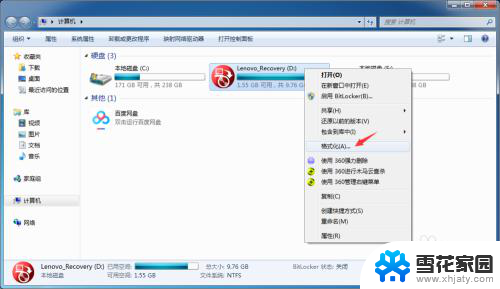
2.在弹出的窗口中,一般不需要再设置参数,点击开始

3.系统将弹出一个提醒窗口,告知格式化会丢失磁盘里面的所有数据文件。直接点击确定即可

4.进入格式化过程,等待片刻

5.格式化完毕,点击确定

6.返回格式化窗口,点击关闭即可

7.这样,所选择的磁盘就被我们格式化了

以上是Win7磁盘格式化的全部内容,如果您有任何不清楚的地方,可以参考本文的步骤进行操作,希望对您有所帮助。
win7磁盘格式化 win7如何格式化硬盘磁盘相关教程
-
 win7修复磁盘 win7如何使用chkdsk命令进行磁盘修复步骤
win7修复磁盘 win7如何使用chkdsk命令进行磁盘修复步骤2024-04-10
-
 win7查看硬盘 Win7打开磁盘管理的快捷键是什么
win7查看硬盘 Win7打开磁盘管理的快捷键是什么2024-04-20
-
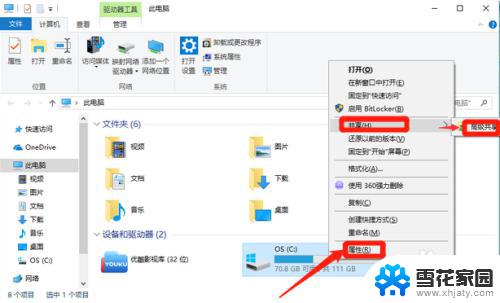 win7网络硬盘共享 电脑磁盘共享的设置教程
win7网络硬盘共享 电脑磁盘共享的设置教程2023-10-27
-
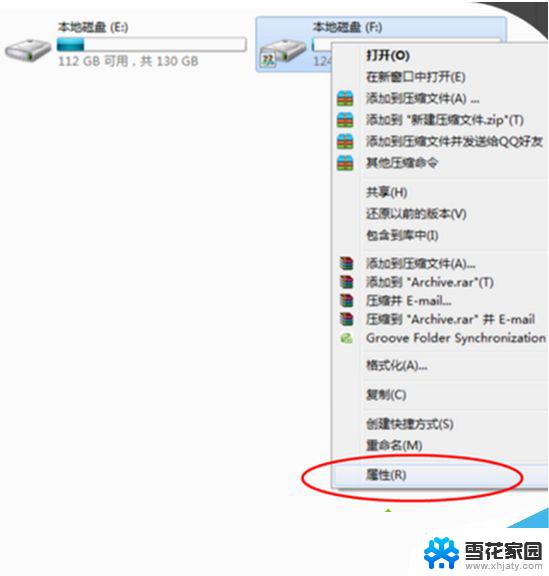 win7内网共享硬盘 Win7系统局域网内磁盘共享的方法和注意事项
win7内网共享硬盘 Win7系统局域网内磁盘共享的方法和注意事项2024-08-03
- win7更改文件格式 win7怎么更改文件格式为MP4
- 电脑合盘怎么合c盘d盘 win7下如何合并C盘和D盘
- 台式电脑配置在哪查看win7 Win7系统如何查看电脑硬件配置
- win7怎么看存储空间 win7系统硬盘容量大小查看方法
- win7桌面设置到d盘 如何将系统桌面设置到D盘
- win7模拟键盘在哪 win7电脑自带的虚拟键盘在哪里
- win7屏幕密码 Win7锁屏密码设置步骤
- 如何关闭win7自带的杀毒软件 Win7关闭Windows Defender的方法
- win7如何手机投屏 手机投屏到win7电脑
- windows7关闭防火墙怎么关 Win7防火墙关闭步骤
- win7的ip地址怎么查 Win7系统如何查看IP地址
- win7怎么重新激活系统 win7系统激活工具
win7系统教程推荐
- 1 win7屏幕密码 Win7锁屏密码设置步骤
- 2 如何关闭win7自带的杀毒软件 Win7关闭Windows Defender的方法
- 3 win7怎么重新激活系统 win7系统激活工具
- 4 怎么看win7是多少位 win7怎么查看系统的位数
- 5 windows8开始菜单改成win 7 Win8系统开始菜单设置成win7样式的方法
- 6 windows7无法连接到网络 Win7网络连接无法访问Internet解决方法
- 7 win7电脑如何手机投屏 在win7电脑上设置投射屏幕
- 8 0xc0000225按f8进不了win7 Win7系统开机按F8无法进入安全模式解决方法
- 9 win7系统密码忘了怎么解除 忘记win7开机密码怎么办
- 10 win7设置定时休眠 win7休眠设置失败